win10不能玩吃鸡怎么办? 玩吃鸡提示视频驱动程序崩溃并被重置解决办法
win10玩吃鸡提示视频驱动程序崩溃并被重置怎么解决?相信很多喜欢玩绝地求生的玩家都有遇到过这个问题,可是都是选择不管或者是重启尝试,针对这个问题,今日的win10教程就来分享解决方法,有需要的用户可以来系统之家查看完整步骤,根据方法操作即可解决此问题。
解决方法如下:
1、在Windows10桌面,右键点击桌面上的“此电脑”图标,在弹出菜单中选择“属性”菜单项。

2、在打开的系统属性窗口中,点击左侧边栏的“设备管理器”菜单项。

3、在打开的设备管理器窗口中,找到“显示适配器”一项,点击前面的展开按钮,右键点击驱动程序,在弹出菜单中选择“更新驱动程序”菜单项。

4、接下来我们选择“浏览我的计算机以查找驱动程序软件”一项,然后选择本地的计算机的驱动程序就可以了。如果你没有驱动程序的话,也可以使用安装驱动程序的软件来安装显卡的驱动程序。



5、接下来回到桌面后,右键点击桌面左下角的开始按钮,在弹出菜单中选择“运行”菜单项,在打开的运行窗口中,输入命令regedit,然后点击确定按钮运行该命令。

6、在打开的注册表编辑器窗口中,定位到HKEY_LOCAL_MACHINE\SYSTEM\CurrentControlSet\Control\GraphicsDrivers注册表项,在右侧窗口的空白位置点击右键,在弹出菜单中选择“新建/Dword(32位)值”菜单项。

7、把刚刚新建的注册表键值重命名为TdrDelay,然后双击该注册表键值,在打开的编辑窗口中将其数值数据修改为8,最后点击确定按钮。重新启动计算机,再玩吃鸡游戏的时候,就不会再弹出上面的错误提示了。

Win10玩游戏提示“视频驱动程序崩溃并被重置”问题的处理方法就介绍完了。游戏玩家们在遇到同样问题的时候,不妨也按照上述步骤操作看看!
相关文章
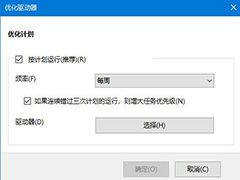
win10怎么设置自动优化硬盘驱动器 win10设置自动优化硬盘驱动器方法
一些用户发现运行速度变得特别卡,这是由于Win10系统的设置项目比较多,而且大多默认开启,这才影响了整体的运行速度,这时候我们需要优化驱动器提高电脑运行速度,有没有办2024-07-09
win10显卡驱动怎么禁止更新 win10禁止显卡驱动自动更新方法
win10系统的显卡驱动是默认自动更新,有时更新之后会出现一些问题,那么怎么禁止win10更新显卡驱动自动更新呢,下面小编就给大家详细介绍一下win10禁止显卡驱动自动更新的2024-05-30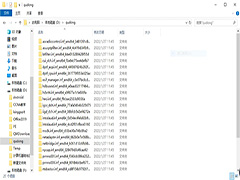
win10怎么对硬盘驱动进行备份 win10硬盘驱动进行备份操作方法
win10怎么对硬盘驱动进行备份?Win10系统可以直接用命令备份和还原驱动程序,再加上Win10本身就可以自动完成驱动下载和安装,所以对于驱动程序的操作基本上就无需借助第三2024-05-13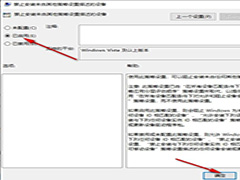
Win10系统显卡驱动安装失败怎么办 Win10系统显卡驱动安装失败的解决方
win10显卡驱动安装失败怎么办呢?很多朋友反映在安装完 后,更新了一下显卡驱动就出现蓝屏,黑屏现象,老是安装不成功,今天,我就将win10显卡驱动安装失败的处理方法分享给2024-03-19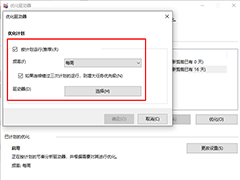
win10系统驱动器怎么优化 win10电脑设置优化驱动器的方法
win10系统驱动器怎么优化?我们可以进入到优化驱动器的窗口中对需要的驱动器进行相应的设置即可,而想要进入到优化驱动器的页面中可以直接在开始菜单的窗口中搜索驱动器找2024-03-11
Win10无法加载驱动怎么办? 电脑驱动加载失败的原因和解决办法
电脑连接硬件不仅仅只是物理连接就能使用的,想要使用硬件就必须安装驱动,我给大家整理了win1驱动加载失败的失败的解决方法2024-02-26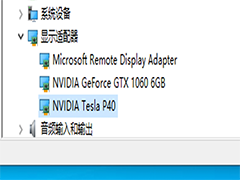
GTX 1060 + NVIDIA P40双显卡 Ubuntu和win10驱动安装过程
本文给大家介绍GTX 1060 + NVIDIA P40双显卡 Ubuntu和win10驱动安装过程,在Ubuntu下面驱动安装需要先去官方网站下载P40驱动,选择网卡和系统,具体安装方法跟随小编一起看2024-01-09
驱动器的访问权限在哪里? Win10设置禁止从我的电脑访问驱动器技巧
如何在Win10设置禁止从我的电脑访问驱动器?很多朋友不知道在哪里设置这个权限,下面我们就来看看详细的教程2023-11-27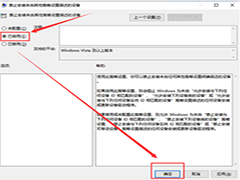
Win10出现驱动冲突怎么办 Win10出现驱动冲突解决方法
我们在Win10系统中安装了各种驱动,可以让系统正常运行,当我们在使用电脑的过程中遇到了驱动冲突的情况时该怎么办,出现这种问题应该怎么解决呢,下面小编就给大家详细介2023-11-22
Win10怎么卸载打印机驱动? Win10删除打印机驱动的技巧
Win10怎么卸载打印机驱动?卸载打印机驱动可以有效解决打印机不能用的问题,下面我们就来看看Win10删除打印机驱动的技巧2023-11-16


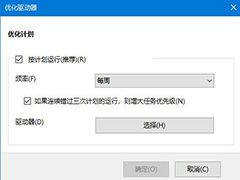

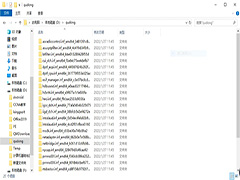
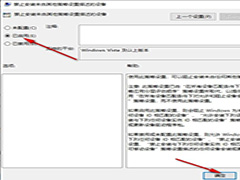
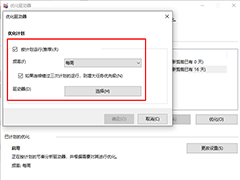

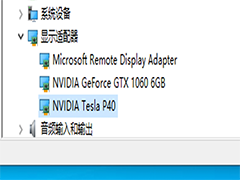

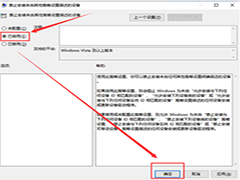
最新评论